Šiame vadove išmoksi, kaip Google Sheets kurti taškų diagramas (žinomas kaip išsibarstymo diagramos arba XY diagramos). Šis vizualizavimo būdas leidžia vizualiai pavaizduoti dvi kintamasias ir atpažinti jų santykius. Taškų diagramos yra ypač naudingos, norint vizualizuoti koreliacijas ir tendencijas tavo duomenyse. Tiesiog sek šiuos žingsnius, kad sukurtum savo pačią taškų diagramą.
Svarbiausi pastebėjimai
- Taškų diagramos yra puikios priemonės vizualizuoti ryšius tarp dviejų kintamųjų.
- Google Sheets galite lengvai kurti ir redaguoti taškų diagramas.
- Interaktyvus vizualizavimas suteikia gilesnį įžvalgas į savo duomenis ir jų tendencijas.
Vaizdo susijungimo vadovas
Pradėk pasiruošimą savo duomenims. Norėdami sukurti taškų diagramą, jums reikės dviejų kintamųjų, kuriuos norite pavaizduoti - paprastai vienas horizontalioje Y ašyje, kita - vertikalioje X ašyje. Dažnas pavyzdys yra produkto pardavimų skaičius ir kaina.
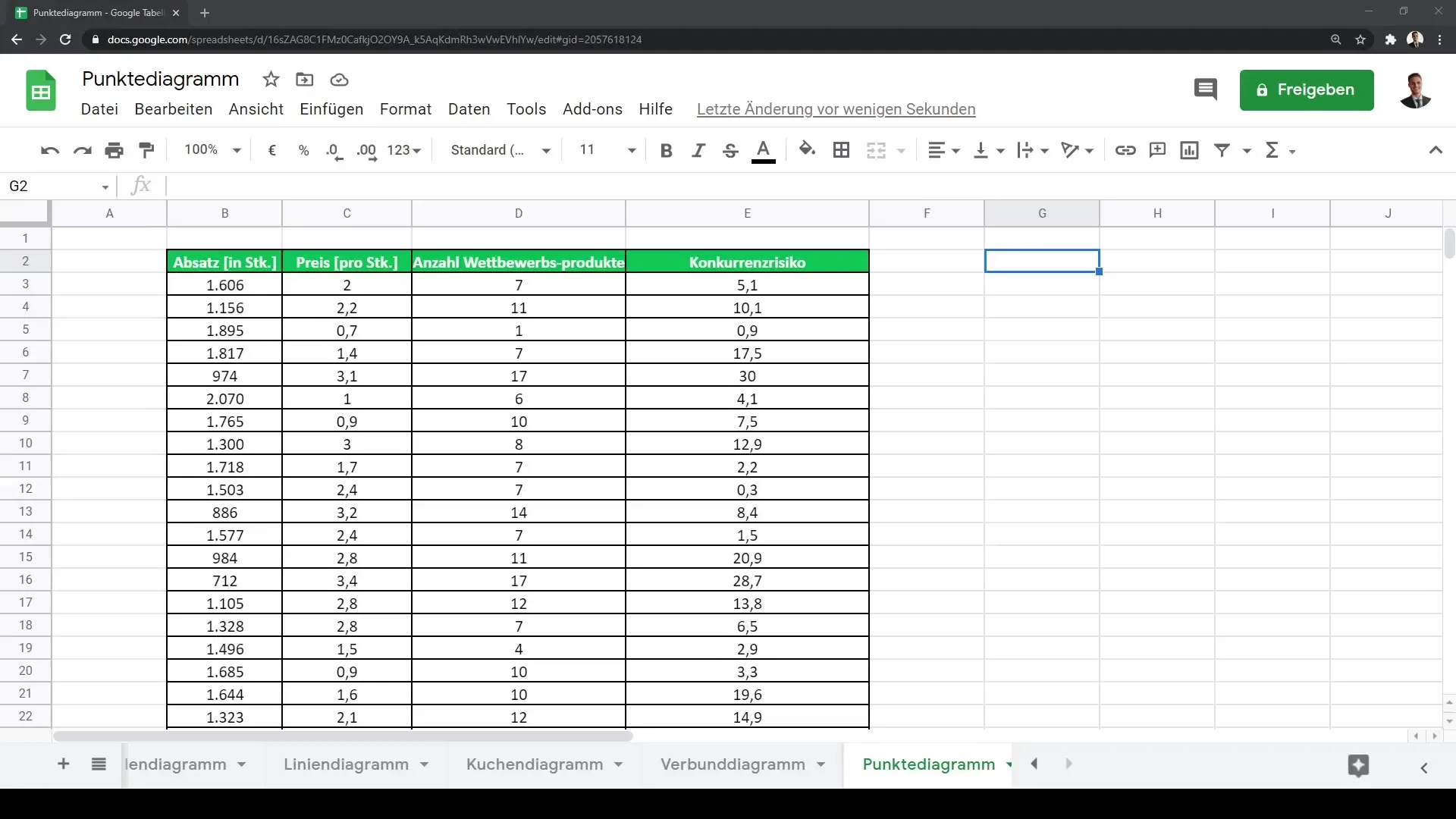
Dabar pažymėkite savo duomenis. Galite rankiniu būdu pažymėti duomenis arba naudoti klavišų kombinaciją Kontrolė + A, kad pasirinktumėte visus duomenis savo darbalapyje.
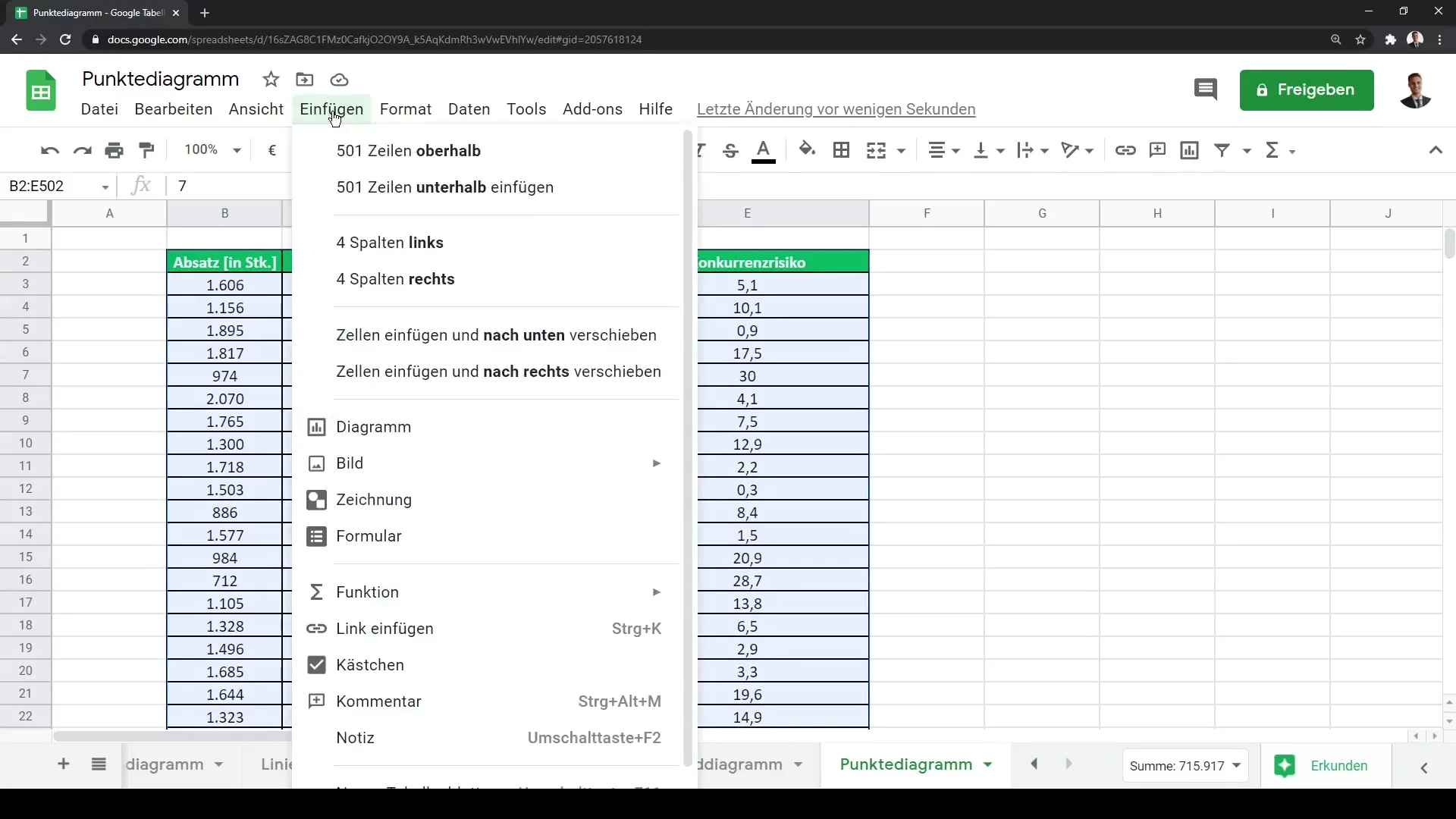
Kai pasirinksite savo duomenis, eikite į meniu ir spustelėkite "Įterpti". Atsidariusiame meniu turėtumėte matyti "Diagrama" parinktį. Paspauskite ją, kad atvertumėte diagramos vediklį.
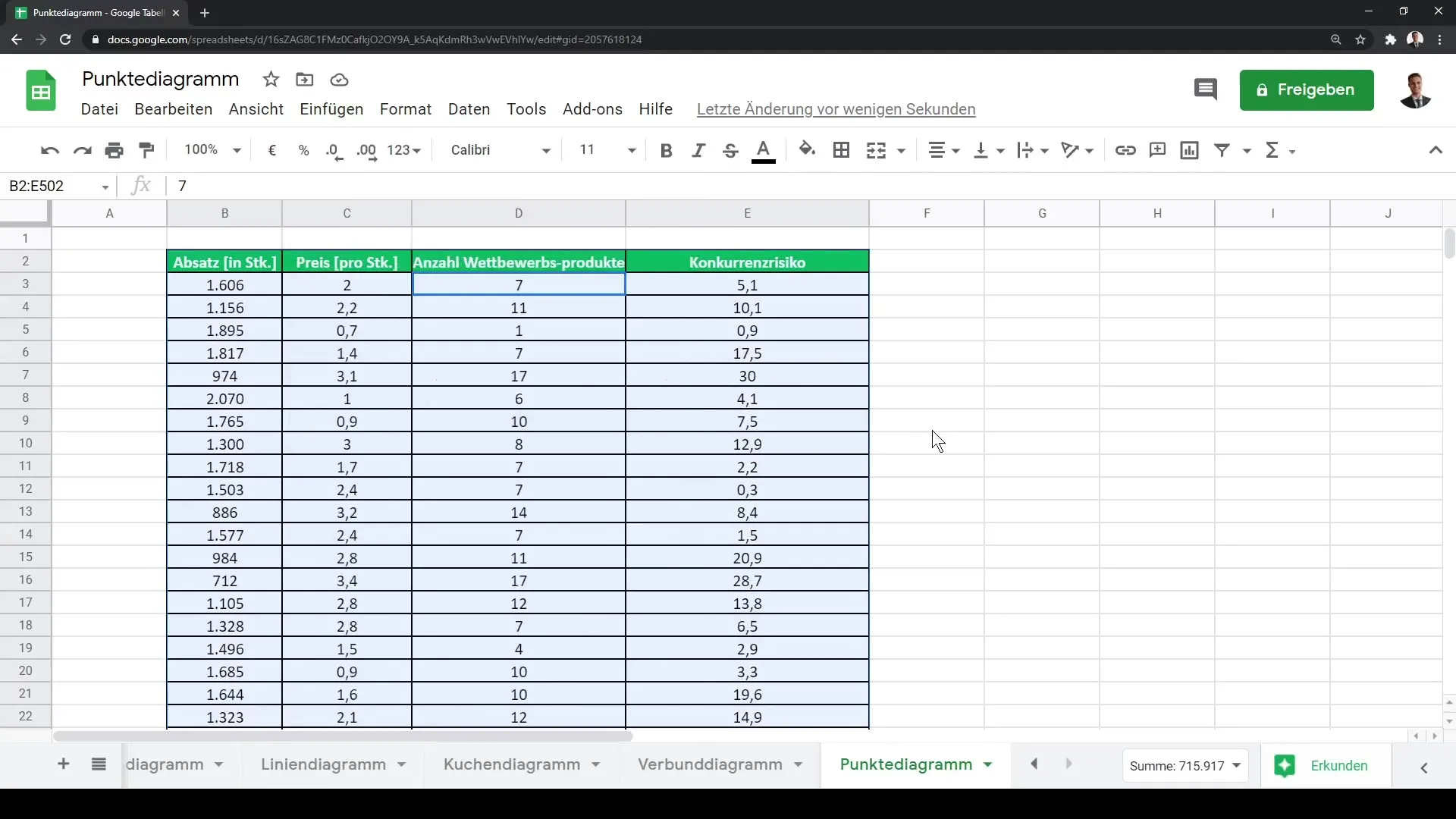
Pagal nutylėjimą „Google Sheets“ bandys pateikti diagramą kaip stulpelinę diagramą, kas jums gali būti nepalanku. Norėdami tai pakeisti, eikite į diagramos nustatymus ir pasirinkite išsibarstymo diagramą.
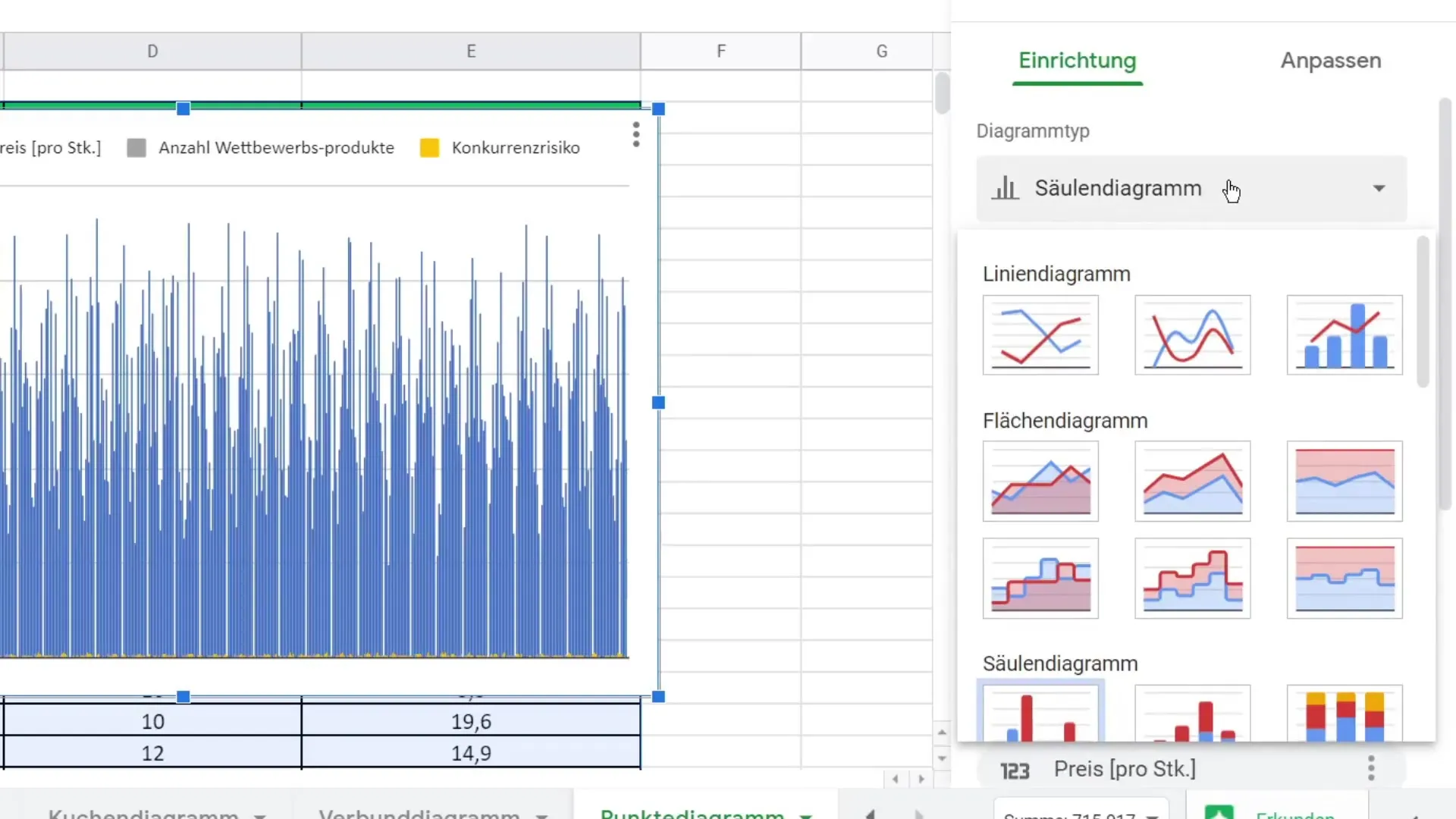
Dabar turėtumėte pamatyti savo taškų diagramos struktūrą. Galite pritaikyti duomenų eilutes. Įsitikinkite, kad naudojate tik reikalingus duomenis savo analizei. Pavyzdžiui, galite pašalinti kainų duomenis, taip rodydami tik pardavimų skaičius ir konkurentinių produktų skaičių.
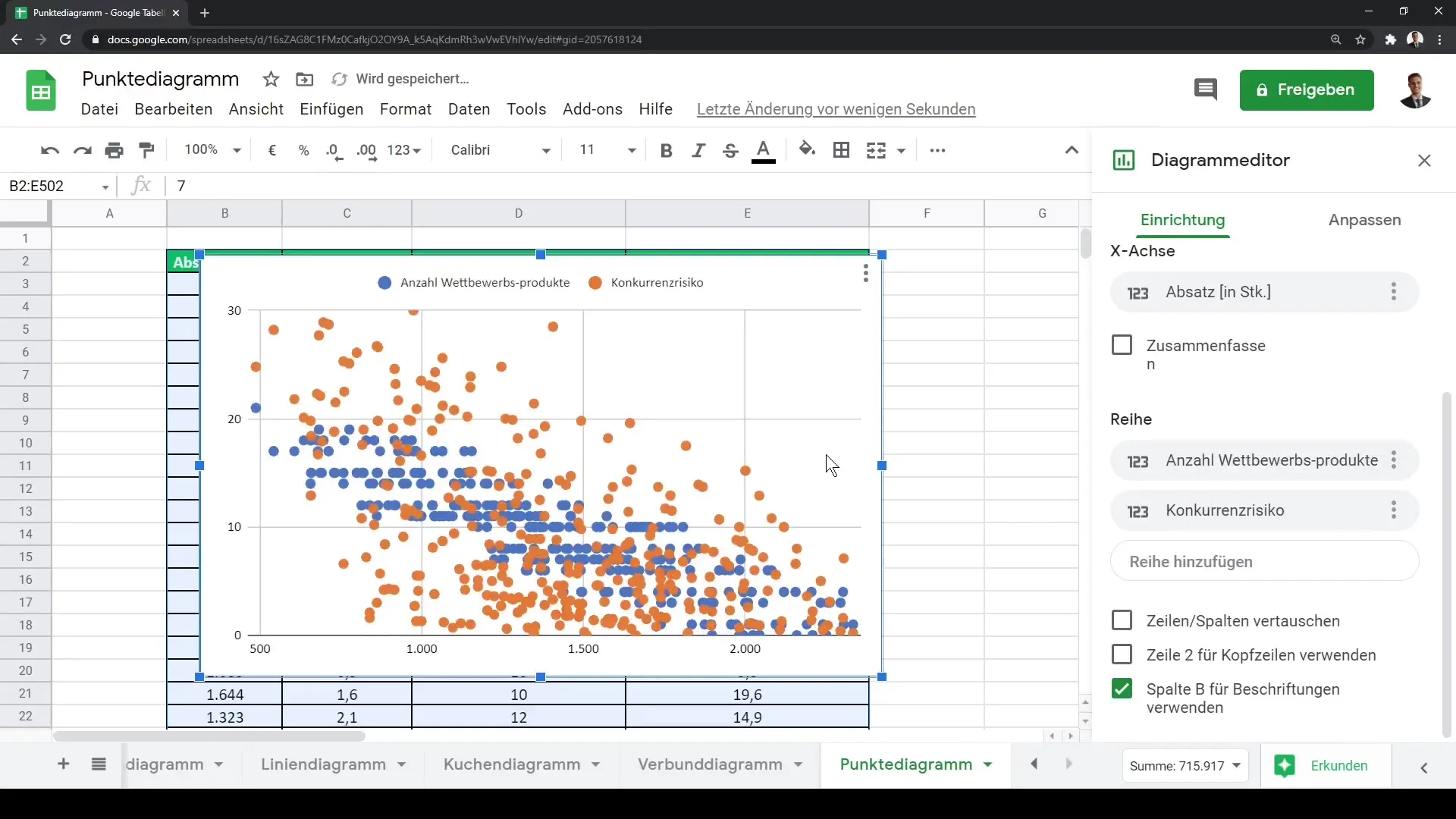
Stebėdami diagramą, pastebėsite, kad atskiri stebėjimo rodikliai pavaizduoti diagramoje kaip taškai. Pešdamas virš taškų, bus rodomi tikslii reikšmės, suteikiant aiškų vaizdą apie jūsų duomenis.
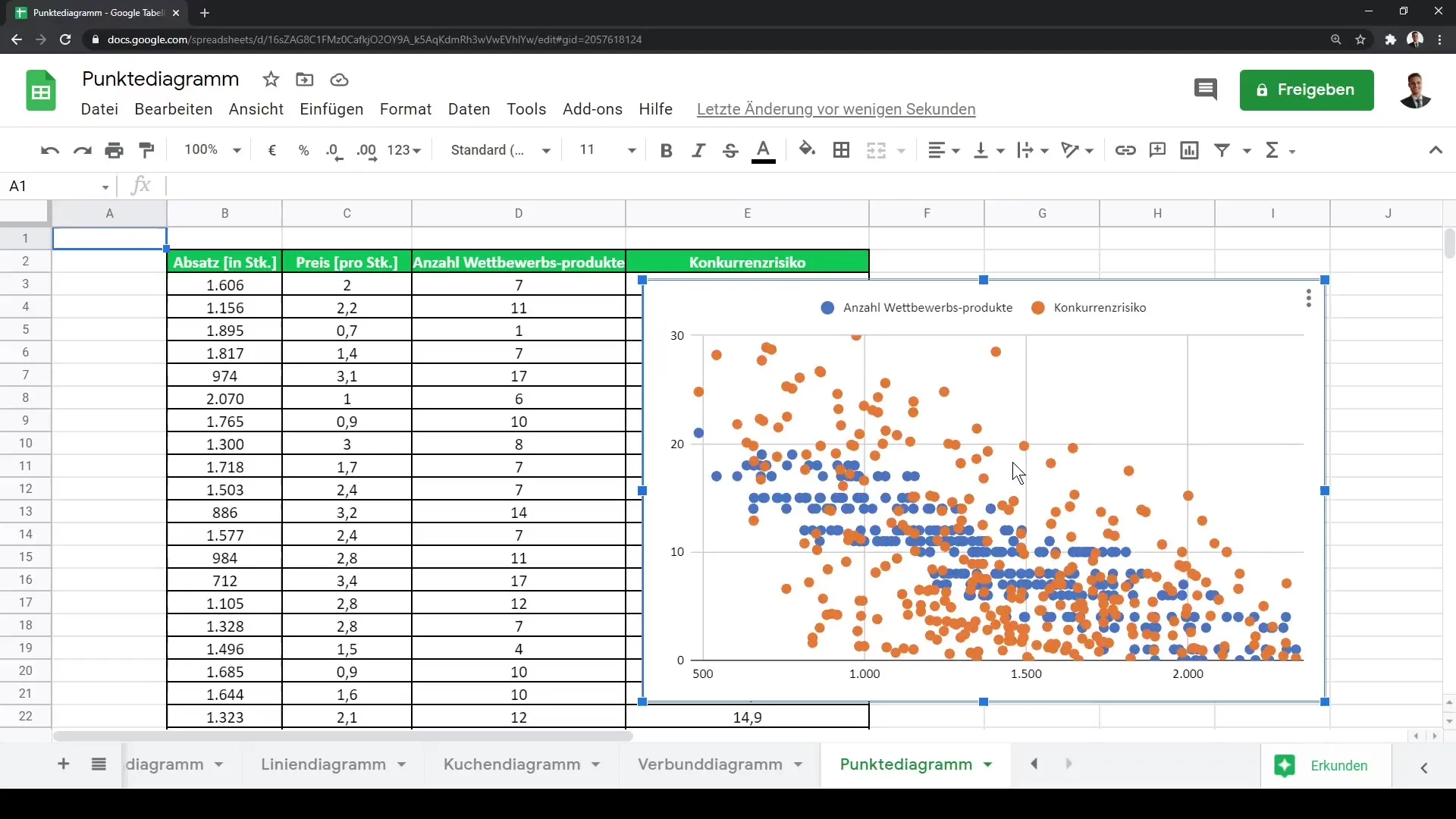
Be to, galite redaguoti duomenų atvaizdavimą. Tiesiog spustelėkite "Redaguoti diagramą" mygtuką. Čia galite pridėti ar pašalinti duomenų eilutes.
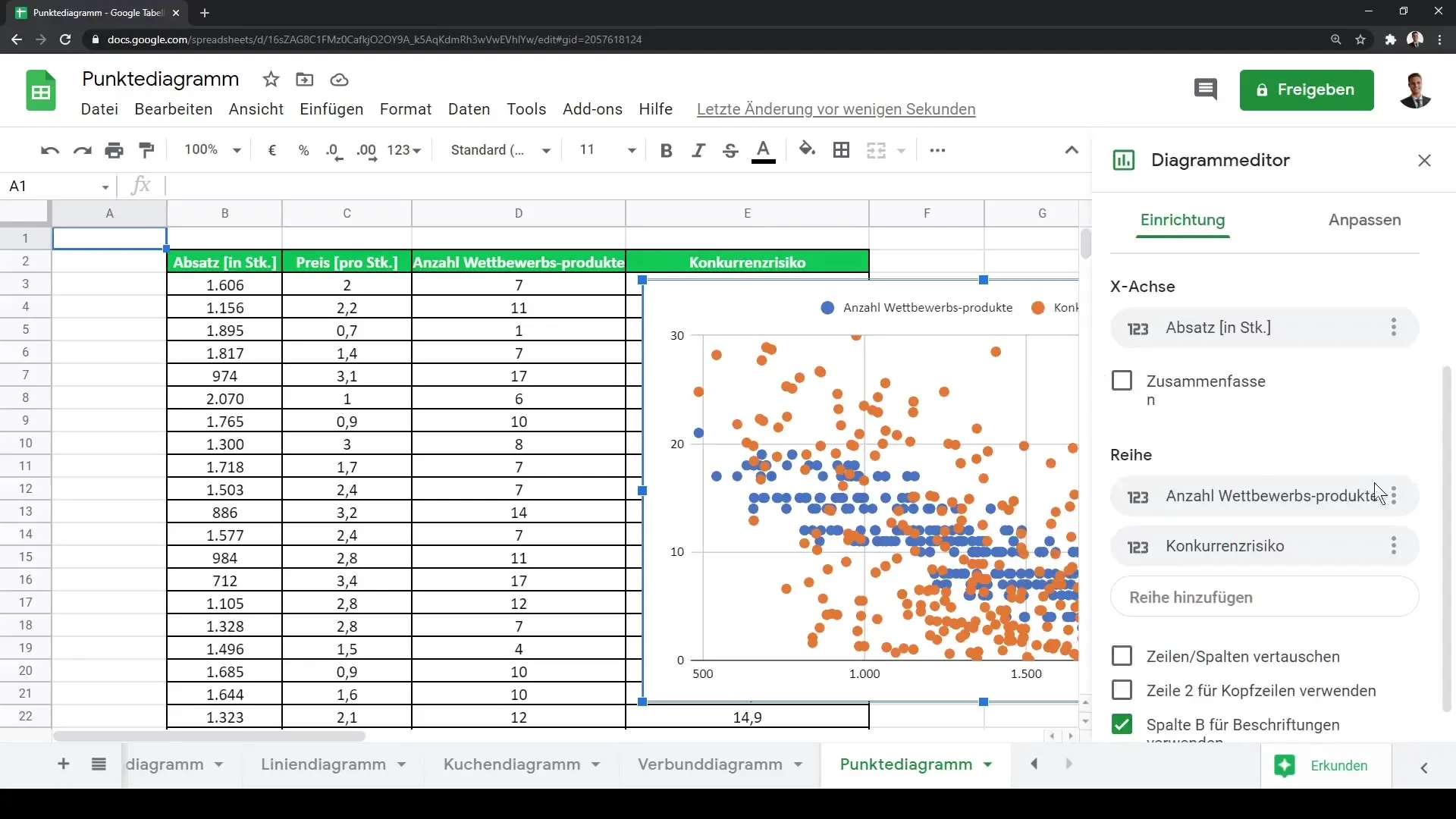
Jeigu norite atvaizduoti tik vieną duomenų eilutę, pašalinkite papildomą ir pritaikykite likusią. Mūsų pavyzdyje tai būtų konkurentinių produktų skaičius. Dabar galite daug geriau įžvelgti krypties tendencijas savo taškų diagramoje.
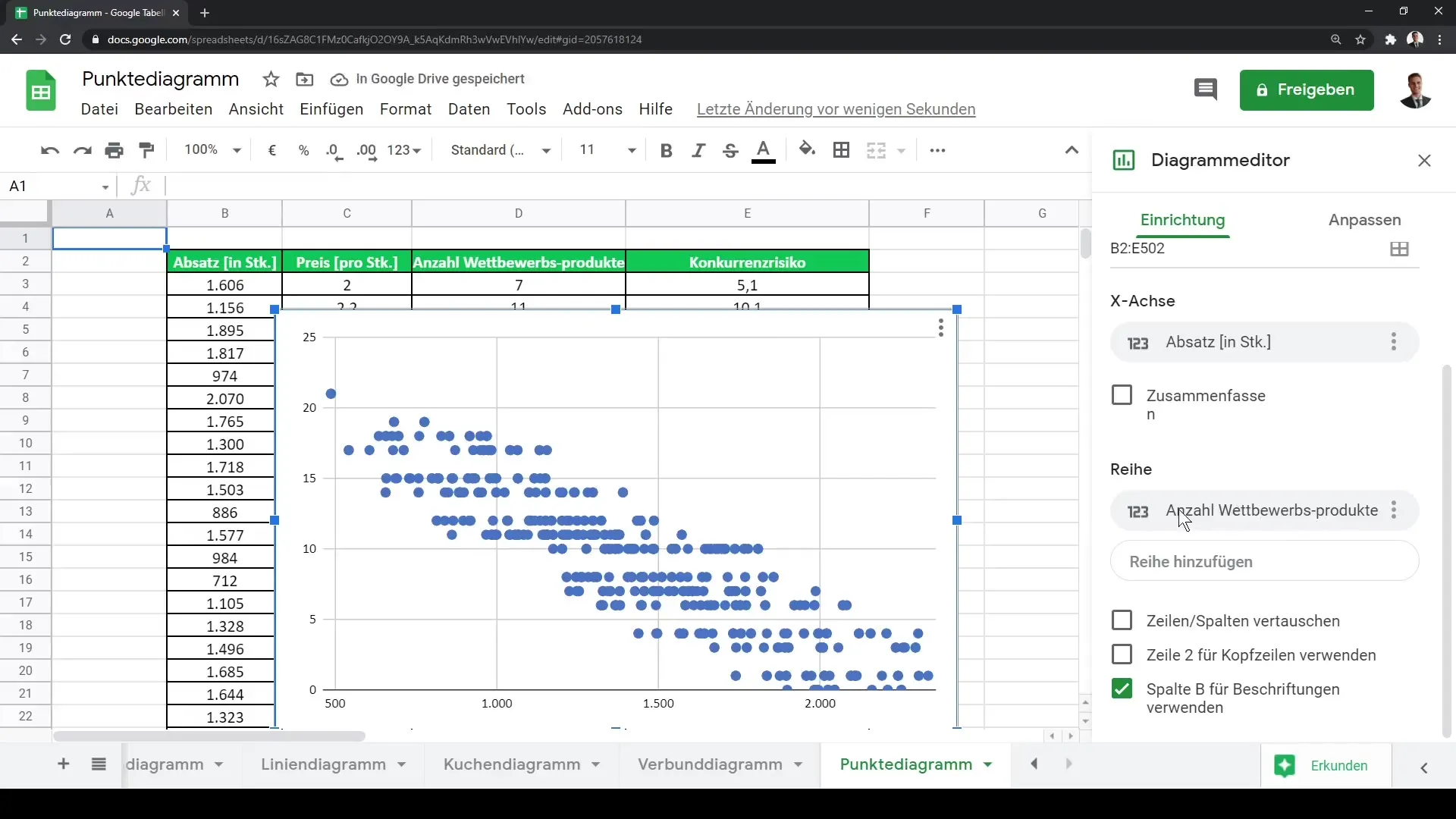
Svarbu analizės aspektas yra kintamųjų koreliacijų nagrinėjimas. Nustatykite, ar konkurentinių produktų skaičiaus didėjimas correliuoja su pardavimų augimu arba kainos pokyčiu. Šią informaciją galėsite tiesiogiai išsiaiškinti iš taškų diagramos.
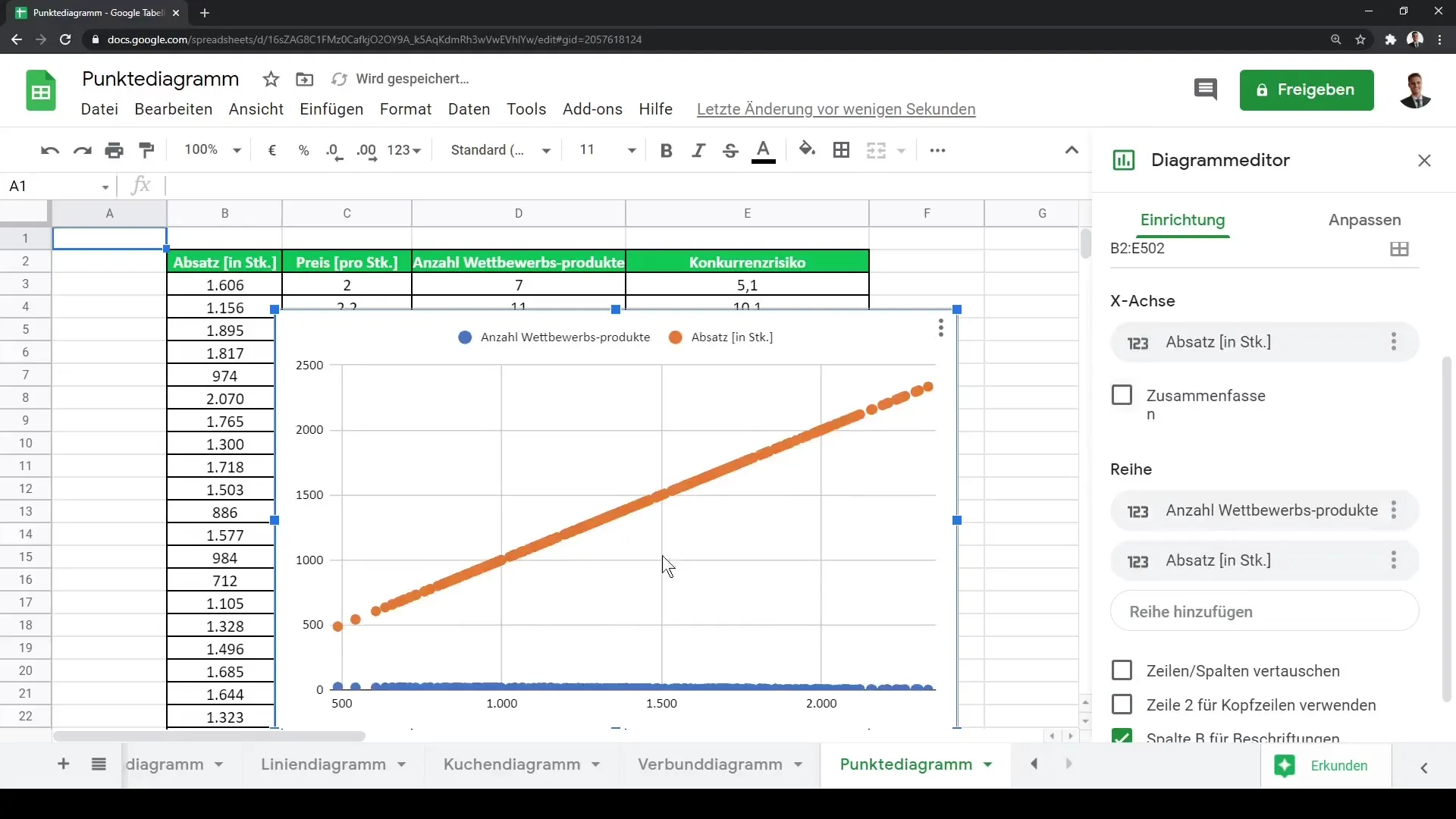
Dabar, kai sukūrėte savo taškų diagramą ir pritaikėte duomenis, galite toliau pritaikyti diagramą, jei norite. Galite pridėti papildomų duomenų eilučių, kad išplėstumėte savo analizę ar padarytumėte diagramą vizualiai patrauklesnę.
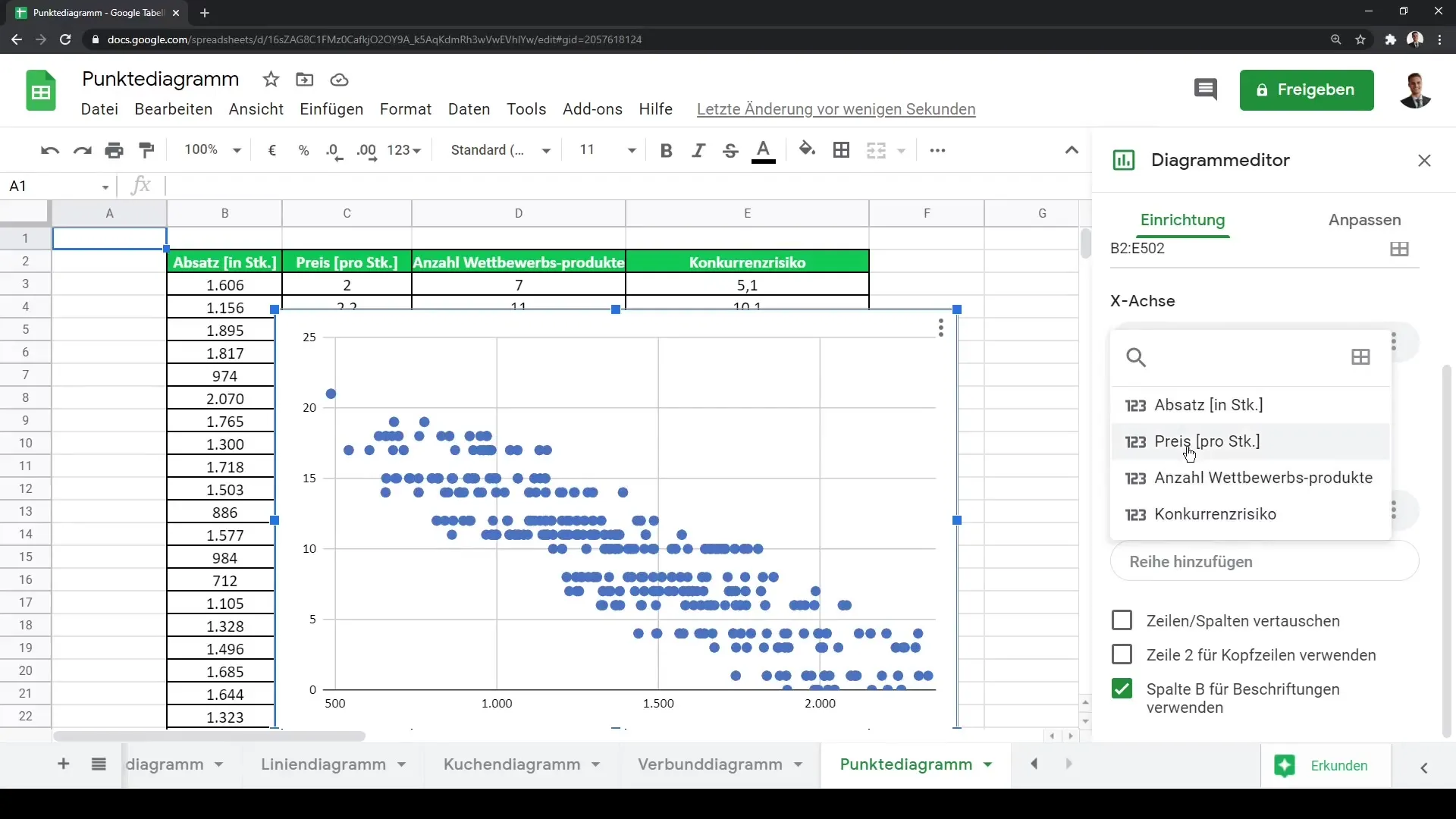
Santrauka
Šiame vadove išmokote, kaip „Google Sheets“ sukurti taškų diagramą ir kokius žingsnius reikia atlikti. Tirdami skirtingus duomenų rinkinius ir juos vizualizuodami galite gauti gilesnes įžvalgas į savo duomenis ir suprasti sudėtingus ryšius.
Dažniausiai užduodami klausimai
Kaip sukurti taškų diagramą "Google Sheets" programoje?Pasirinkite savo duomenis, eikite į "Įterpti" ir pasirinkite "Diagramą", tada pakeiskite diagramos tipą į "Taškinę diagramą".
Ar galiu pritaikyti duomenų serijas mano diagramoje?Taip, galite pridėti arba pašalinti duomenų serijas, spustelėdami "Redaguoti diagramą" ir atlikdami reikiamus pakeitimus.
Kaip atpažinti koreliacijas savo taškų diagramoje?Stebėkite taškų pasiskirstymą diagramoje; stačios linijos ar modeliai gali rodyti koreliaciją.


